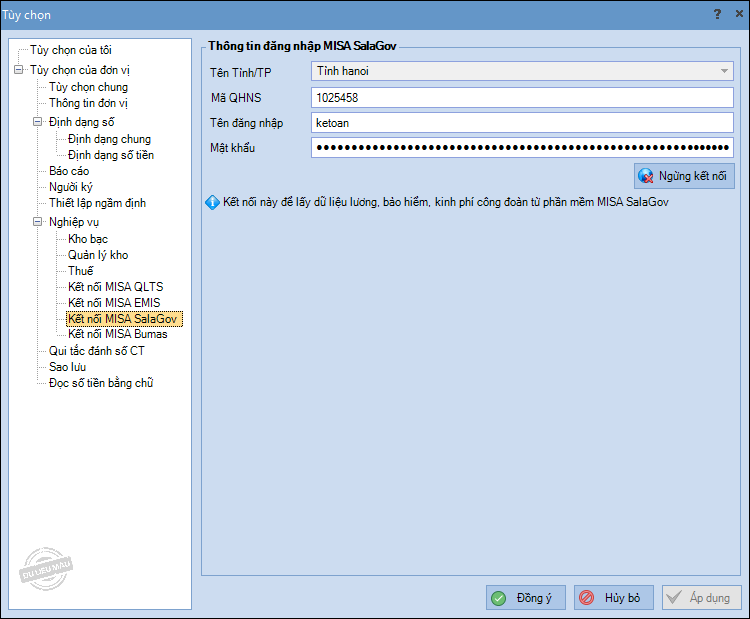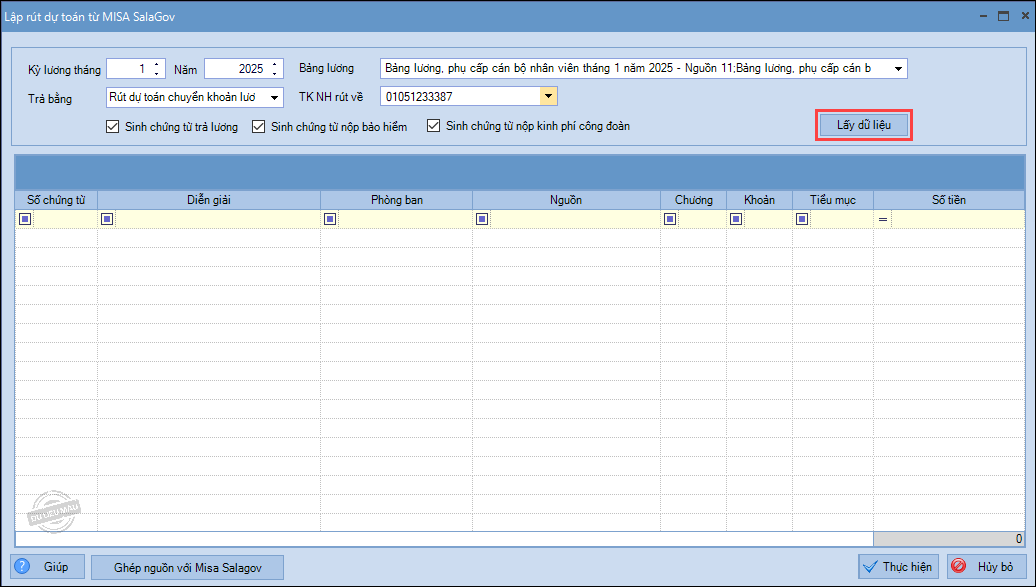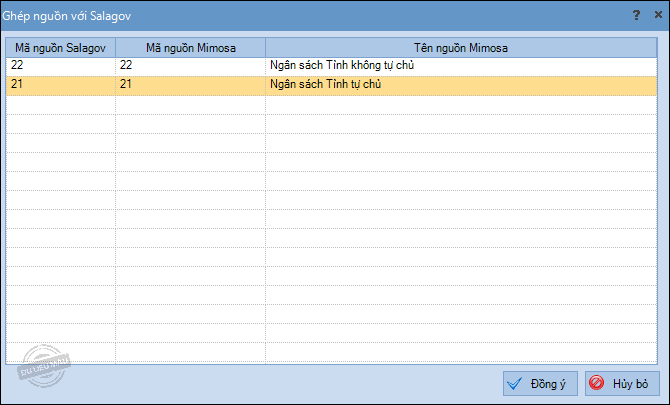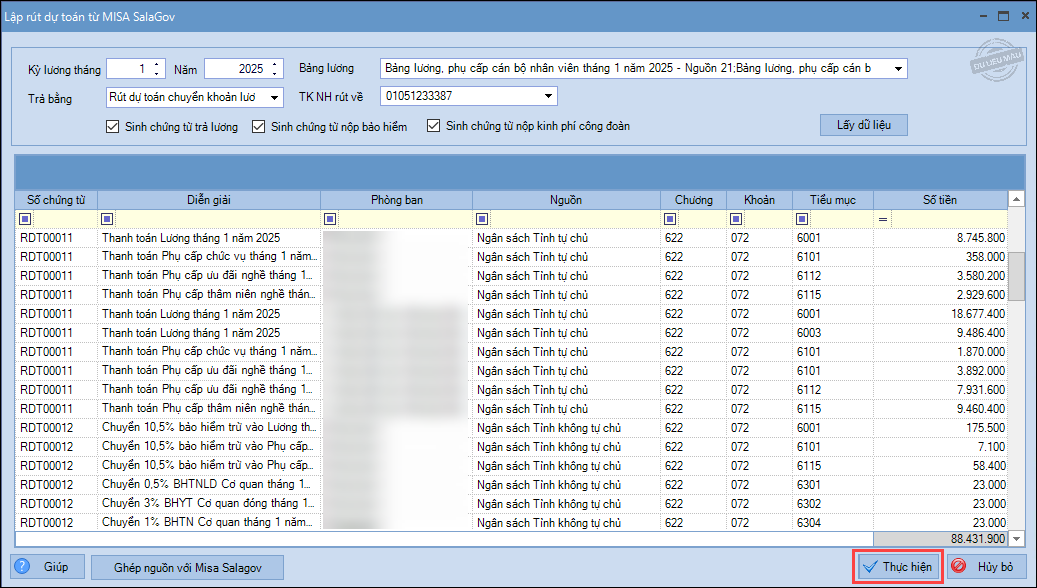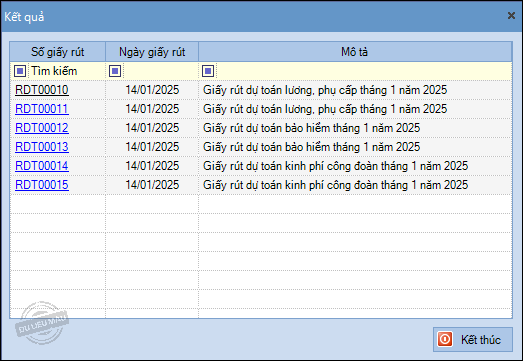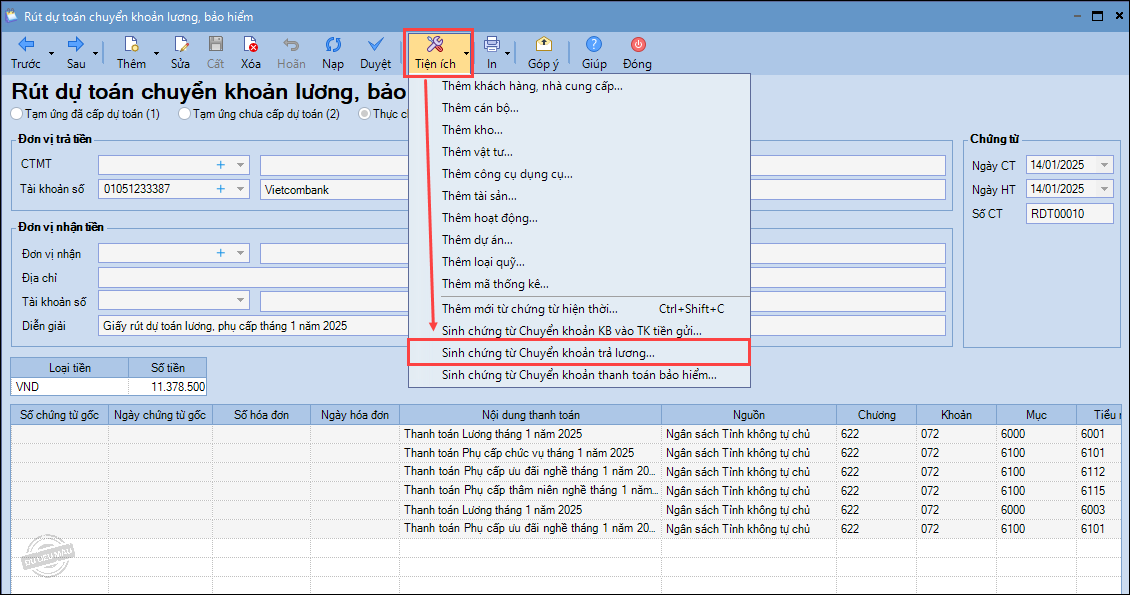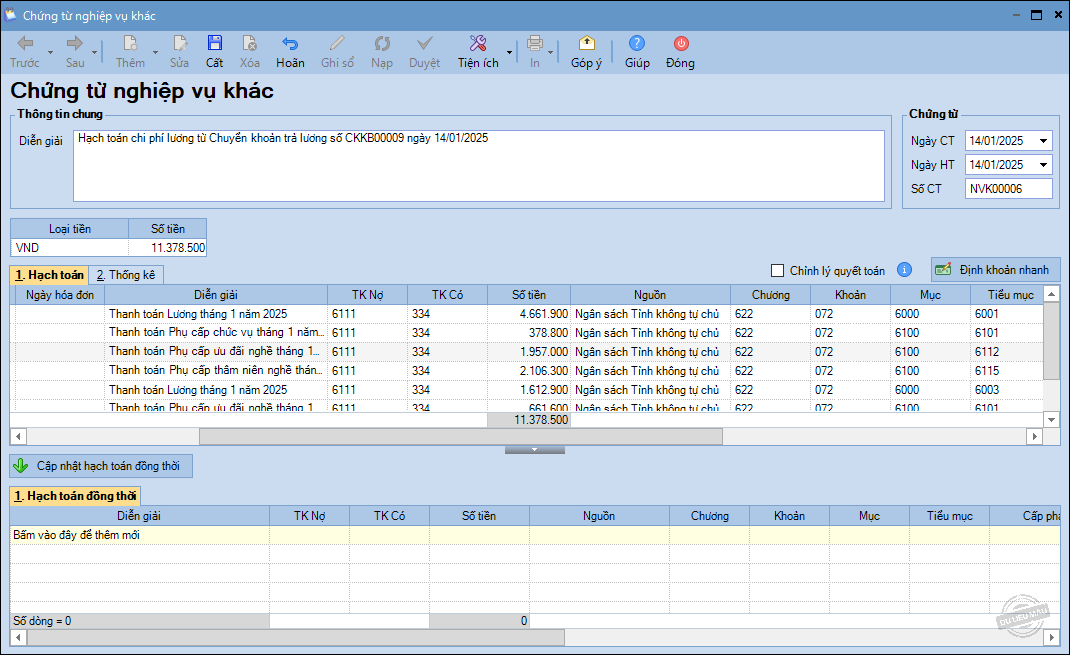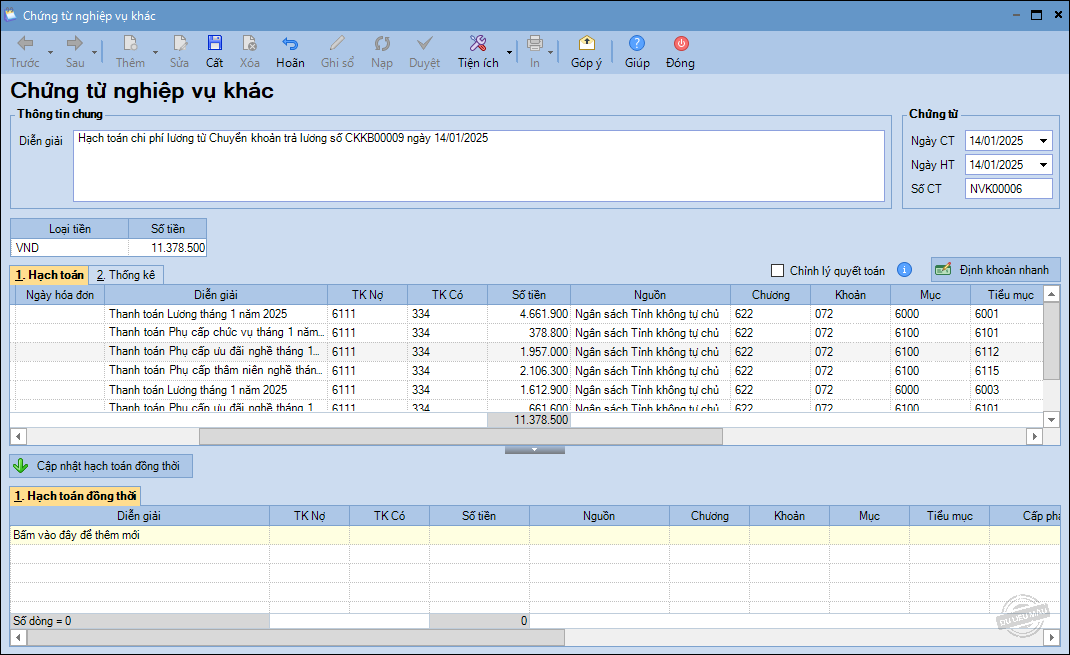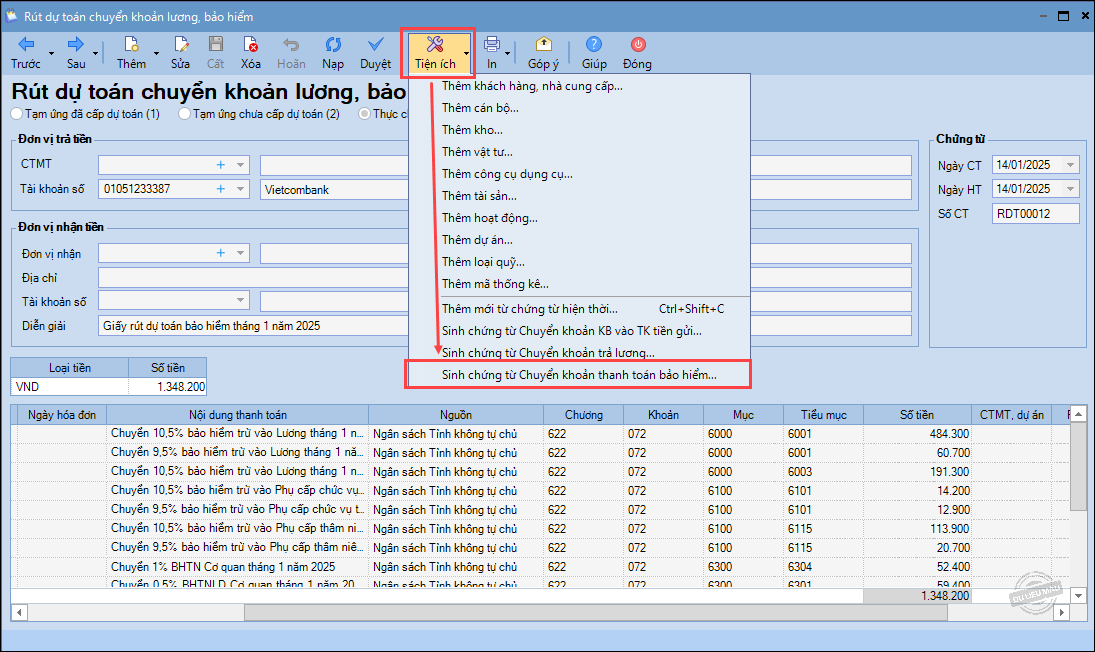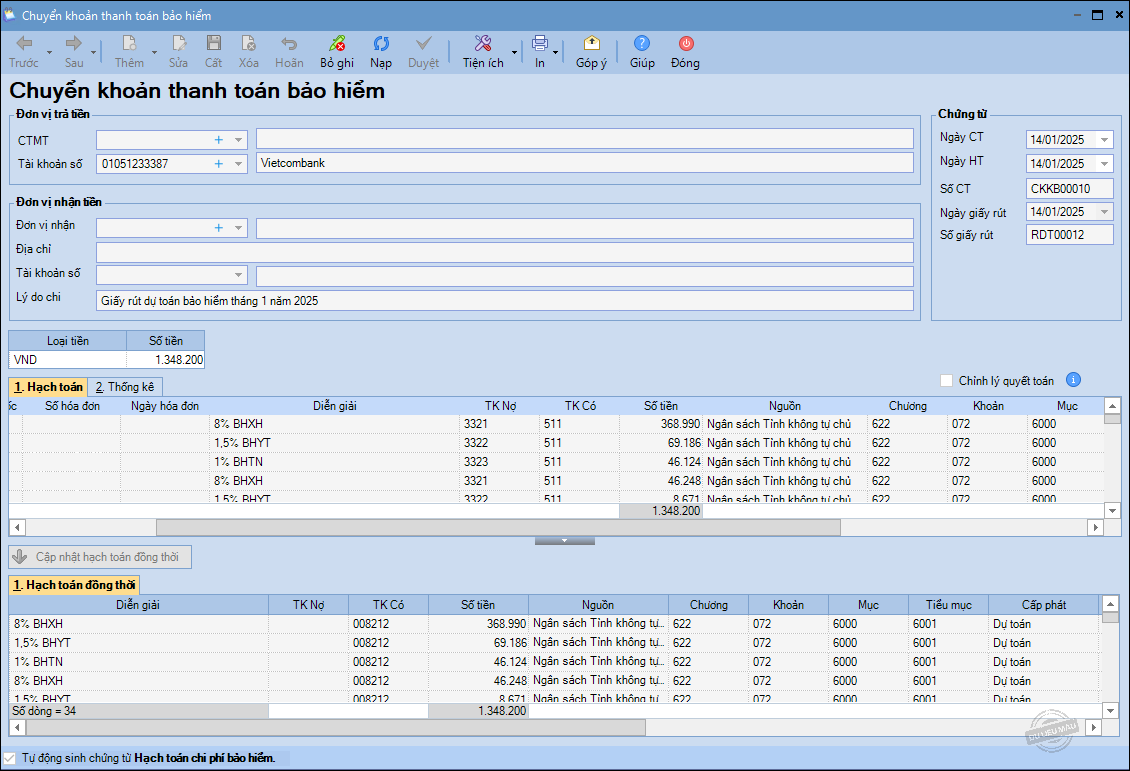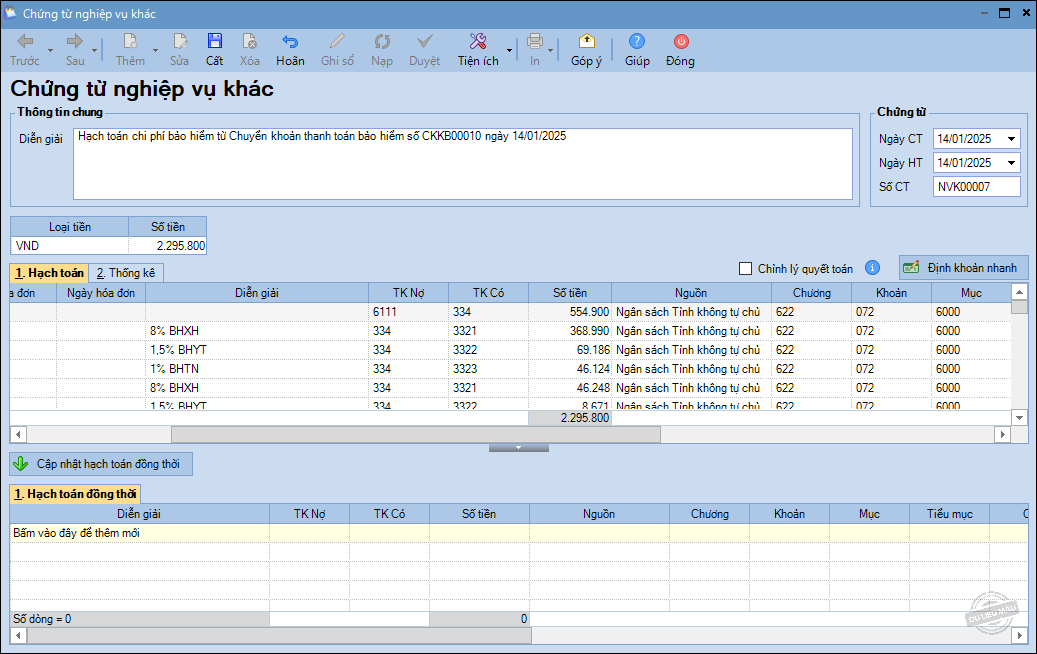1. Mục đích
Kế toán có thể kết nối với MISA SalaGov V2 để lấy bảng lương về sinh chứng từ thanh toán lương, bảo hiểm, KPCĐ trên MISA Mimosa 2025.
2. Chi tiết thay đổi
Để đáp ứng tính lương theo quy định mới, phần mềm MISA SalaGov xây dựng phiên bản V2, thay đổi cách tính lương.
Kể từ phiên bản R2, phần mềm MISA Mimosa 2025 đáp ứng kết nối đến MISA SalaGov V2 để lấy bảng lương từ SalaGov, sinh chứng từ chi trả lương và hạch toán lương.
Cụ thể như sau: